
PHP ? JAVA ? HTML ? Sagen dir diese Begriffe absolut gar nichts? Keine Sorge, PHP, JAVA und HTML sind Programmiersprachen, die zum Erstellen einer Internetseite benötigt werden.
Glücklicherweise musst du dich jetzt nicht mit Programmiersprachen ärgern, sondern kannst deine eigene Internetseite mit einem Content-Management-System (Baukastensystem) einfach und bequem erstellen. Dazu benötigst du nicht einmal Programmierkenntnisse.
Ich erkläre dir Schritt für Schritt wie du deine erste eigene Internetseite mit dem Content-Management-System „WordPress“ erstellen kannst.
Zuerst benötigen wir einen Webhoster auf dem wir unsere Internetseite „parken“ bzw. „hosten“ können. Als zweiten Punkt beschaffen wir uns eine passende Domain für deine Internetseite und im letzten Punkt erkläre ich dir, wie du WordPress installierst.
Gutes Webhosting ist die Grundlage für einen erfolgreichen Internetauftritt
Als erstes benötigst du einen guten Webhoster auf dem du deine Internetseite hosten kannst. Dieser Host ist die technische Grundlage für deine Internetseite. Auf dem Webspace lädst du deine Daten hoch und verwaltest deine Seite(n).
Viele sparen hier, da Sie möglichst wenig Geld ausgeben möchten. Das kann ich sogar verstehen, allerdings sind kostenlose bzw. billige Webhoster besonders anfällig für Ausfälle und sonstige Probleme.
Was bringt dir ein günstiger Webspace der oft von Ausfällen geprägt ist?
Deine Besucher können deine Internetseite nicht ansteuern und du erhältst automatisch weniger Traffic. Schließlich willst du viel Traffic haben und deine Produkte/Homepage für ein großes Publikum zugänglich machen.
Deshalb solltest du 2-4 Euro im Monat für einen Webhoster mehr ausgeben, der aber einen guten Service und genug Ressourcen bei einem Anstieg deiner Besucher hat. Für den Einstieg kann ich den Webhoster All-Ink.com empfehlen. Hier kannst du für 5-10 Euro im Monat ein sehr gutes Webhostingpaket mieten und zusätzlich noch einige Domains umsonst registrieren.
Eine gute Domain finden
Als Faustregel gilt, dass deine Domain zu deinem Blognamen bzw. deinem Thema passen sollte.
Möchtest du über Hunde schreiben, dann sollte deine Domain nicht „Ich-liebe-meine-Katze.de“ heißen, sondern eher „Ich-liebe-Hunde.de“ heißen.
Ich empfehle dir eine relativ kurze und mit deinem Thema gut kombinierbare Domain zu nehmen. Im besten Fall sollte dein Thema genau den gleichen Namen tragen wie deine Domain. Deine Besucher können sich dann deine Domain viel besser merken.
Viele behaupten, dass eine Domain mit mehr als einem Wort durch Bindestriche getrennt werden sollte (z.B. Mein-Internetseite-ist-doch-toll.info). Diese mag dann vielleicht besser lesbar sein, aber Google ist das vollkommen egal und wird die Internetseite „Meine-Internetseite-ist-doch-toll.info“ genauso gut ranken wie „MeineInternetseiteIstDochToll.info“.
Nur sollte der Domain-Name nicht zu lang sein, mehr als vier Wörter in der Domain würde ich dir nicht empfehlen, da sich sonst niemand deine Internetseite merken kann.
Für eine deutsche Internetseite empfiehlt sich als TLD (Top-Level-Domain – die Endung in der Domain) immer die Endung „.de“.
Interessant sind aber auch Endung wie „.info“ oder seit 2014 erhältlichen Endungen wie „.berlin“ oder „.reisen“. Hier lassen sich interessante Domain-Namen mit Endungen kombinieren, die ebenfalls gut von Google gerankt werden können. Sollte die „.de“ Endung für deine Domain bereits vergeben sein, empfehle ich dir die „.com“ oder „.eu“ Endung als gute Alternative.
Umsetzung
Hast du Domain und Webhoster gefunden und gemietet, kannst du eine eigene Internetseite erstellen. Dazu musst du WordPress herunterladen und die heruntergeladene Datei „wordpress-..-de_DE.zip“ mit einem ZIP-Programm komplett entpacken, z.B. auf deinem Desktop.
WordPress Verzeichnis
Bevor wir WordPress installieren können, müssen wir die (vorher registrierte) Domain mit einem Ordner auf dem FTP Server verbinden und eine Datenbank anlegen. Dazu gehen wir bei unserem Hosting-Anbieter auf den Menü Punkt „Domainverwaltung“ und wählen „Domain bearbeiten bzw. neue Domain“ aus.
Zur Info: Die Domain können wir ebenfalls beim Hoster registrieren lassen.
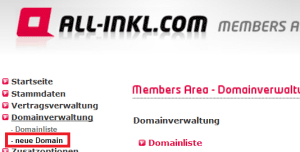
Jetzt wählen wir ein Verzeichnis für die Domain aus. Auf dem Verzeichnis werden wir später WordPress installieren.
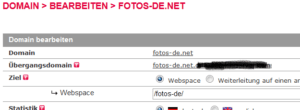
Datenbank
Die Datenbank wird über unseren Webhosting-Anbieter im Menüpunkt „Datenbankverwaltung“ erstellt. Hier wird Nutzername, Datenbankname und Passwort festgelegt.

WordPress richtig konfigurieren
Auf dem zuvor entpackten WordPress Ordner auf unserem Desktop suchen wir jetzt nach der Datei „wp-config-sample-php“. Wir ändern den Namen in wp-config-php und öffnen die Datei mit dem Notepad++ Editor, alternative kann die Datei auch mit dem normalen (Windows) Texteditor geöffnet werden.
Hier tragen wir nun Nutzername, Datenbankname und Passwort ein (siehe Bild).
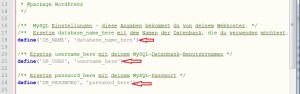
Zugriff auf den Server
Um auf das Verzeichnis jetzt zugreifen zu können, damit WordPress installiert werden kann, benötigen wir ein Server Tool. Ich empfehle hierfür das Tool FileZilla. Um jetzt auf den eigenen Server zugreifen zu können, benötigt FileZilla den FTP-Benutzername und das FTP-Passwort. Benutzername und Passwort bekommt man vom Webhoster gestellt. Über den Menüpunkt „Datei“ -> „Servermanager“ können wir jetzt Name und Passwort für den Server eintragen und endlich darauf zugreifen.
Die linke Seite stellt die Ordnerstruktur unseres PC dar und die rechte Steite stellt die Ordnerstruktur des FTP Servers dar (siehe Bild).
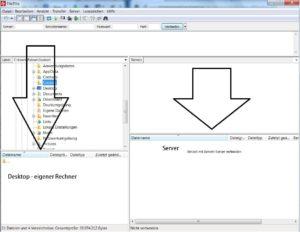
Nun schieben wir in den vorher angelegt Ordner auf den Server unsere entpackten WordPress-Dateien.
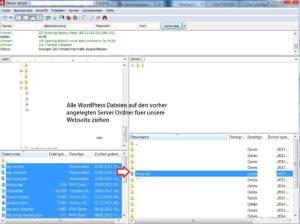
WordPress Einstellungen
Nachdem wir Datenbank, WordPress Verzeichnis, WordPress Installations-Ordner und Filezilla erstellt bzw. konfiguriert haben, können wir unsere Internetseite Online stellen.
Dazu rufen wir die URL „www.der-name-deiner-domain.de/wp-admin/install.php” auf und folgen den Installationsanweisungen (Blogtitel, Benutzername und Passwort).

Nach dem Abschluss der Installation kann mit der Internetseite gearbeitet werden. WordPress ist ziemlich flexibel, so kann die Farbe, das Menü oder gleich das komplette Theme ganz leicht geändert werden.
Ich wünsche dir viel Spaß dabei.
-Fabian